2021年10月,macOS12 Monterey 發佈,蘋果對不少機器停止了支援,包含在下的 2014 MBP15,官方釋出的原因是機器太老舊不符合新系統的需求.
2024年9月,同一部機器,使用非正規方式成功安裝上最新的 macOS15 Sequoia,實際感受系統操作流暢度卻比原本停留在 macOS 11 Big Sur 還好,看來硬體太老舊的說辭還是來自一貫的行銷考量.不過一部高階筆電能在使用超過10年後,又能以非正規方式獲得重生繼續再戰,原本高昂的售價在此時重新審視,卻變得非常的划算了.
初嚐 Squoia,運行回饋毫無延遲且絲滑順暢,持續使用於工作約一週的期間,沒有遇到任何當機、卡頓、系統警告…等問題.除了少部分過舊版本的應用程式不再被支援,需要升級外,所有原本已安裝的都可完美運作.若還沒升級,可以考慮跟著做看看了,反正也沒損失(若有的話別賴在大叔身上~).步驟如下:
- 大叔採用的是不使用USB碟,直接下載升級的方式
- 認為直接買最新的就好的貴公子/公主們,請按上一頁
運作概念
OCLP, OpenCore Legacy Patcher, 這是一個開源的開機引導程序,設計的目的在於讓不再被蘋果支援的舊 Mac / Macbook 產品能夠安裝最新的作業系統,突破蘋果設置的硬體藩籬,讓老機器重獲新生.
OCLP 其實是將你的蘋果電腦「偽裝」成更新的型號,騙過升級、安裝程式後,讓新系統可以安裝於舊硬體上.並在安裝後,提供你相對應的驅動以及系統修補,讓系統正常運行.
備份你的資料
只要備份重要文件資料即可.
其實整個安裝過程,跟你先前升級作業系統是一樣的.順利的話,並不會對你的應用程式或者文件資料做變更.除非,你自己用其他方式安裝(例如USB開機磁碟),並指定使用全新安裝的方式升級.
至於如何備份資料?最簡單的就是使用「時光機」.若你不知如何使用或不知如何備份,建議你停止動作,或者找個對系統管理有概念的朋友幫忙.
安裝 OCLP
開啟連結網頁後向下滾動,直到看到以下段落.
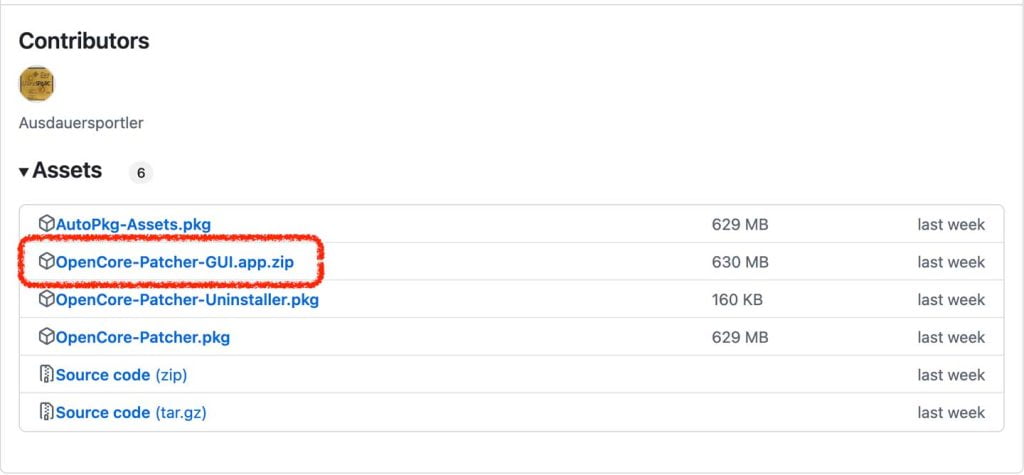
下載紅圈的版本(圖形化安裝畫面,簡單很多),下載完解壓縮並將解開的APP拖曳到「應用程式」內進行安裝.
注意,若您的機器為以下型號,建議先不要安裝使用,因相容性問題會導致圖形相關的應用程式無法使用:
- MacBook5,1 – MacBook7,1 (Early 2008 – Mid 2010)
- MacBookAir2,1 – MacBookAir4,x (Mid 2008 – Mid 2011)
- MacBookPro4,1 – MacBookPro8,x (Late 2008 – Late 2011)
- iMac7,1 – iMac12,x (Mid 2007 – Mid 2011)
- Macmini3,1 – Macmini5,x (Early 2009 – Mid 2011)
- MacPro3,1 – MacPro5,1 (Early 2008 – Mid 2012)
若你的硬體不在上述清單,恭喜你,請繼續你的冒險旅程.
設定 OCLP
- 啟動 OCLP,點擊下方「Settings」選項
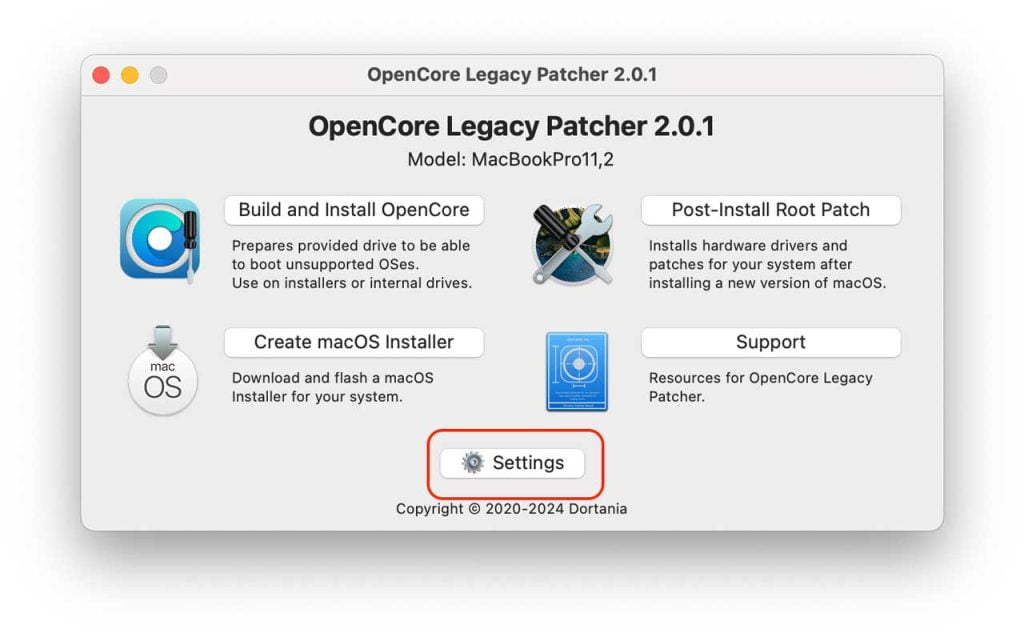
- 設定你要模擬的機器型號(新型號才能更新,大叔選的是2016 MBP15)
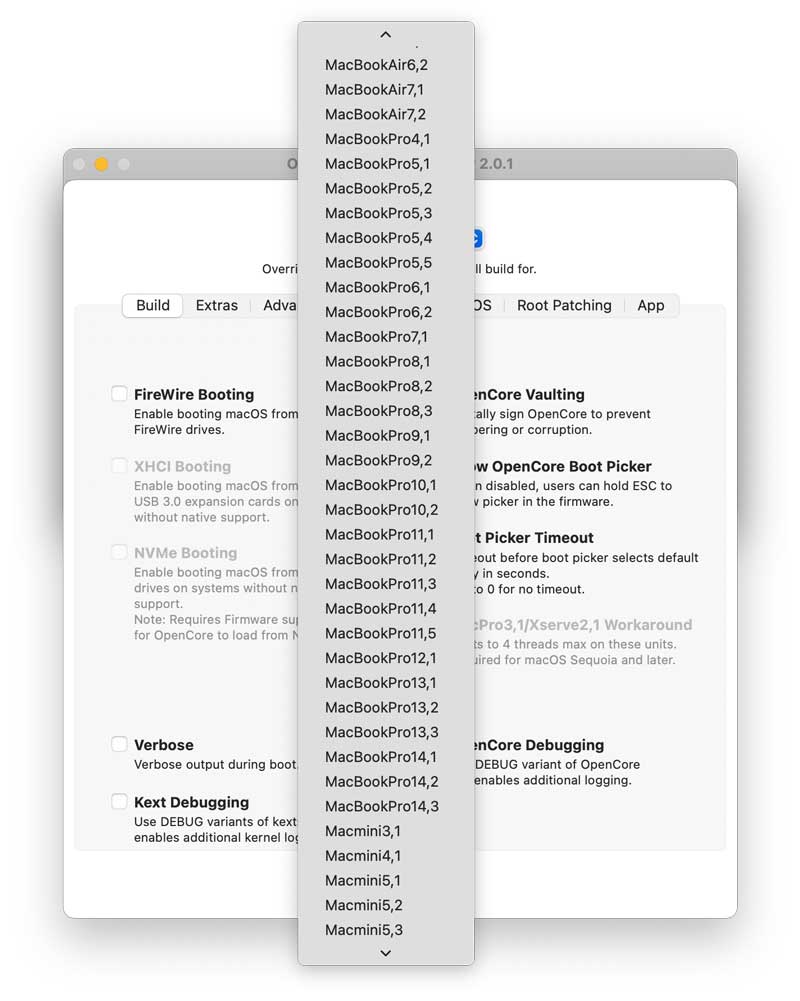
- 產生硬體序號
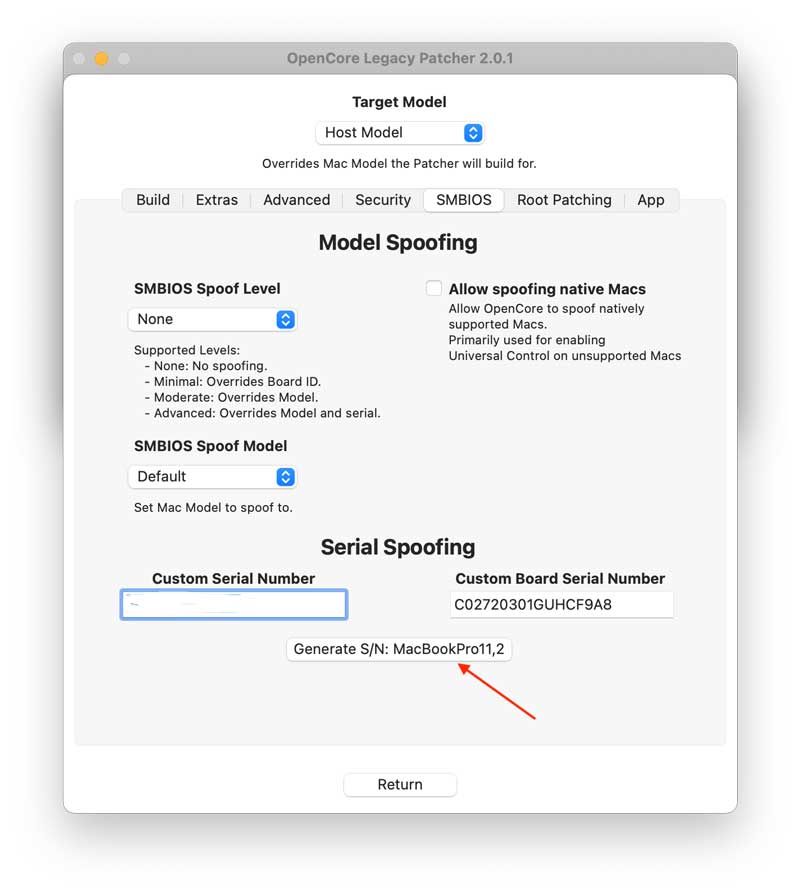
- 點擊「Return」後,回到OCLP主畫面,點擊「Build and Install OpenCore」,會安裝必要的套件至你的作業系統,完成後會要求重新開機.
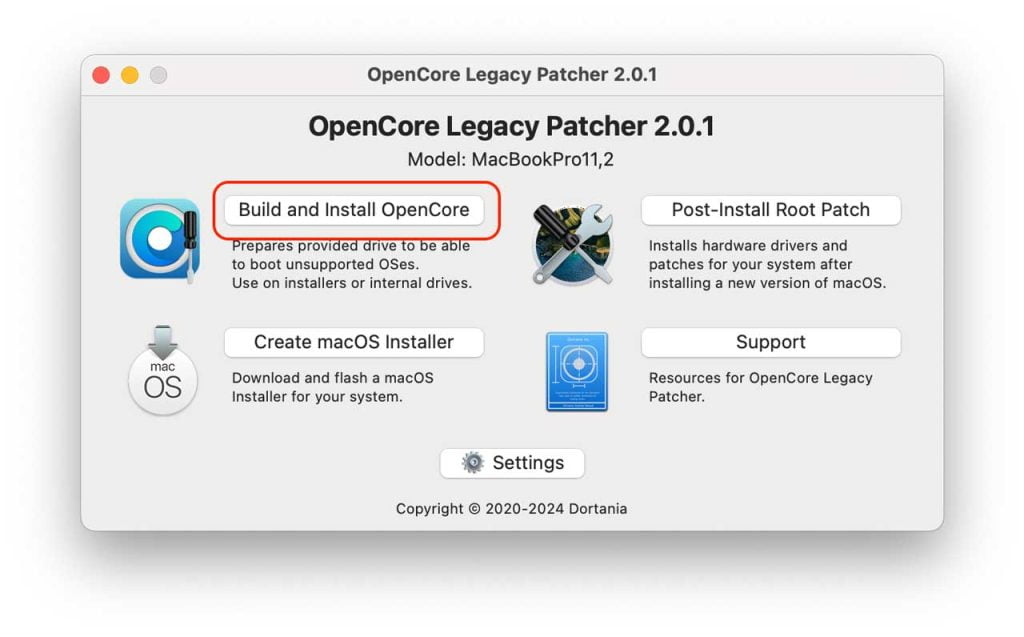
- 重新開機
- 聽到開機聲,按住OPTION,選擇OpenCore
更新系統
- 啟動 macOS上的軟體更新,這時就會出現可更新項目了: Sequoia
- 選擇更新,系統會下載 Sequoia 安裝檔.這步驟會很久,你可以暫時去做別的事了.
- 下載完畢後,更新系統會自動執行(需要較多的磁碟空間,請確認還有30GB以上的空間)
- 更新完畢第一次重新開機(畫面解析度會不正確,系統比較慢),登入後再次開啟 OCLP,選擇「 Post-Install Root Patch」(這次會先更新Wifi),重開機
- 登入後再次開啟 OCLP,選擇「 Post-Install Root Patch」(這次更新其他相關),再重開機.
- 這次開機後,顯示以及效能問題應該被修正了.再次開啟 OCLP,選擇「 Post-Install Root Patch」查看是否有仍有未安裝的套件(不一定會有東西).若有,繼續安裝建議的套件並重新開機.若無,退出 OCLP.
- 爽用~
以上是大叔在 MBP15 2014 版本上安裝 macOS15 Sequoia 的方法,是不是沒有那麼困難?希望對你也適用.大家一起友愛地球,讓老機器獲得新生,盡量減少電子垃圾的產生吧~

是個混血中年大叔,混台閩以及客家兩種極為優秀的血統.
喜歡搖滾樂、電玩、電影、汽車、大型重機以及偶爾的登山健行.靠電腦為生,略懂音樂、美術、攝影、網站、數位行銷、程式.家中的外號是修修人,常常 DIY 這修修那補補.
星際大戰的忠實粉絲,近幾年只玩「星際大戰 戰場前線」系列遊戲.偶爾會錄製遊戲畫面假裝自己是有名的實況主…





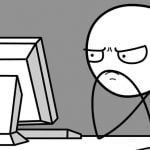

這沙發我要了